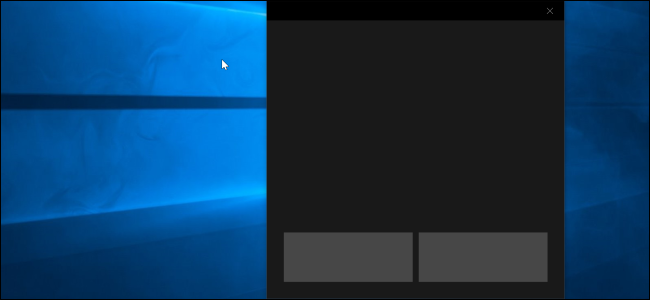Microsoft ir mēģinājis uzlabot skārienpaliktnipieredze Windows 10 klēpjdatoros. Klēpjdatorus ar “Precision Touchpads” ir optimizējis Microsoft, tie atbalsta standarta žestus, un tos var konfigurēt, izmantojot lietotni Iestatījumi. Diemžēl datoru ražotāji var atteikties no precīzas skārienpaliktņu izmantošanas. Tagad ir veids, kā instalēt precīzās skārienpaliktņa draiverus pat klēpjdatoros, kas netiek piegādāti.
Mēs to pārbaudījām ar 13 collu HP Specter x360 (2015)modelis) un uz 14 collu Dell Inspiron 14z (2012. gada modelis). Tas ne tikai darbojās abos klēpjdatoros, bet arī ļāva skārienpaliktņiem justies daudz labāk - mūsuprāt. CES 2017 HP pārstāvis mums pastāstīja, ka HP meklē iespēju lietotājiem izvēlēties starp skārienpaliktņa izturēšanu kā precīzu skārienpaliktni vai ražotāja ražoto draiveru izmantošanu. Izskatās, ka tas tagad ir iespējams - vismaz neoficiāli.
Atjaunināt: Fall Creators atjauninājums pārtrauca šo kniebienuabi klēpjdatori, uz kuriem to izmēģinājām. Mums bija dažas problēmas noklikšķināt, un pēc tam mūsu skārienpaliktņi drīz pārstāja reaģēt neilgi pēc sāknēšanas. Pašlaik mēs neiesakām veikt šo kniebienu. Ja jums tas jau ir, mēs iesakām doties uz sadaļu Vadības panelis> Atinstalēt programmu un atinstalēt šeit parādītos Synaptics vai ELAN draiverus. Pēc tam dodieties uz klēpjdatoru ražotāja vietni, atrodiet sava klēpjdatora produktu lapu un lejupielādējiet aparatūras jaunākos skārienpaliktņa draiverus. Instalējiet tos, un tiem vajadzētu aizstāt iepriekš instalētos precīzās skārienpaliktņa draiverus, atjaunojot klēpjdatora skārienpaliktni ar sākotnējiem ražotāja draiveriem.
Kā tas darbojas
SAISTĪTI: Kas ir “precīzijas skārienpaliktnis” Windows personālajos datoros?
Tas darbojas tāpēc, ka Precision Touchpad vaineprecīzs skārienpaliktnis, klēpjdatoriem parasti ir tāda pati pamata aparatūra. Skārienpaliktni parasti ražo uzņēmums ar nosaukumu Synaptics vai ELAN, un ražotāji izvēlas izmantot vai nu Microsoft Precision Touchpad standartu, vai arī ražotāja pielāgotus draiverus un konfigurācijas rīkus.
Tagad ir iespējams vienkārši instalēt MicrosoftPrecīzi skārienpaliktņa draiveri daudzos datoru klēpjdatoros, kas Windows operēs skārienpaliktni kā precīzu skārienpaliktni. Tas nedarbosies visos klēpjdatoros. Dažos klēpjdatoros var rasties problēmas; tas vienkārši ir atkarīgs no aparatūras.
Daudzi cilvēki uzskata, ka Microsoft pielāgotās precizitātes skārienpaliktņa vispārējā kustība un jutīgums jūtas labāk nekā standarta Synaptics vai ELAN draiveri.
Pārbaudiet, vai jums jau ir precīzs skārienpaliktnis
Jūs varat pārbaudīt, vai jūsu Windows 10 datoram jau irprecīzās skārienpaliktņa draiveri, kas instalēti, pārejot uz Iestatījumi> Ierīces> Skārienpaliktnis. Ja redzat tekstu “Jūsu datoram ir precīza skārienpaliktņa”, jūs jau izmantojat datoru ar precīzu skārienpaliktni. Tas nozīmē, ka jums jau ir draiveri, tāpēc jums nekas nav jādara. Pat ja jūsu skārienpaliktnis nejūtas lieliski, tā ir aparatūras, nevis draiveru, problēma.
Ja neredzat “Jūsu datoram ir precīza precizitāteskārienpaliktnis ”- zemāk esošajā ekrānuzņēmumā - jūsu datorā nav instalēti precīzās skārienpaliktņa draiveri. Jūs, iespējams, varēsit uzlabot savu skārienpaliktņa atsaucību, instalējot precīzās skārienpaliktņa draiverus, izmantojot tālāk sniegtos norādījumus.

Katrai gadījumam sagatavojiet fizisko peli
Mēs iesakām jums ir gatava fiziska pele,katram gadījumam. Jums, iespējams, tas nevajadzēs, taču mēs esam redzējuši ziņojumus, ka šis process var izraisīt skārienpaliktņa īslaicīgu darbību, kamēr maināt tā draiverus Razer Blade un, iespējams, citos datoru klēpjdatoros. Derēs USB vai Bluetooth pele - vienkārši pārliecinieties, ka jums ir kaut kas izmantojams, ja skārienpaliktnis pārstāj darboties. Protams, jūs vienmēr varat pārvietoties ar datoru, izmantojot tastatūru vai pat skārienekrānu, ja tam tāda ir.
Lejupielādējiet datora precizitātes skārienpaliktņa draiverus
Jums būs nepieciešams atšķirīgs precīzas skārienpaliktņa draiveru komplekts atkarībā no tā, vai jūsu dators izmanto Synaptics skārienpaliktni vai ELAN izgatavotu. To var pārbaudīt no ierīces pārvaldnieka.
Lai to atvērtu, ar peles labo pogu noklikšķiniet uz izvēlnes Sākt un atlasiet komandu “Ierīču pārvaldnieks”.

Izvērsiet sadaļu “Peles un citas rādīšanas iespējas”kategorija. Pārbaudiet, vai jums nav ievades ierīces “Synaptics” vai “ELAN”. Ja skārienpaliktņa nosaukums ierīces pārvaldniekā nedod norādi, veiciet dubultklikšķi uz ierīces, lai atvērtu tās rekvizītu logu un pārbaudītu uzskaitīto ražotāju. Šeit mēs redzam, ka ierīce, kas marķēta vienkārši ar “Dell Touchpad”, faktiski ir Synaptics ievades ierīce.

Ja jums ir ierīce “Synaptics”, lejupielādējiet Synaptics draivera pakotni no Lenovo. Ja jums tā vietā ir “ELAN” ierīce, lejupielādējiet ELAN draiveri no Softpedia.

Pēc draiveru lejupielādes tos ekstrahējiet datora pagaidu direktorijā.

Kā instalēt precīzās skārienpaliktņa draiverus
Šis process ietver skārienpaliktņa nomaiņuvadītājiem, un tam vajadzētu būt diezgan vienkāršam. Tomēr, lietojot ierīces pārvaldnieku, mēs iesakām būt uzmanīgiem. Ja uzmanīgi sekojat tālāk sniegtajiem norādījumiem, jums nevajadzētu radīt nekādas problēmas. Pat ja šis process sabojā skārienpaliktni vai rada citas problēmas, jūs varēsit pārinstalēt skārienpaliktņa draiverus no ražotāja vietnes, lai labotu lietas.
SAISTĪTI: Kā izmantot sistēmas atjaunošanu operētājsistēmā Windows 7, 8 un 10
Iespējams, vēlēsities arī izveidot un izveidotSistēmas atjaunošanas punkts, lai vajadzības gadījumā varētu viegli atgriezties pie vecajiem draiveriem. Izpildiet mūsu sistēmas atjaunošanas rokasgrāmatas norādījumus, lai izveidotu jaunu atjaunošanas punktu, un pēc tam instalējiet jaunos draiverus, izmantojot tehniku, kuru mēs jums parādīsim.
Lai sāktu, ar peles labo pogu noklikšķiniet uz ierīces Synaptics vai ELAN skārienpaliktņa ierīces pārvaldnieka kategorijā “Peles un citas rādītājierīces” un pēc tam atlasiet komandu “Atjaunināt draiveri”.

Noklikšķiniet uz opcijas “Pārlūkot mana datora draiveru programmatūru”.

Nākamajā lapā noklikšķiniet uz opcijas “Ļaujiet man izvēlēties no manā datorā pieejamo draiveru saraksta”.

Nākamajā lapā loga apakšējā labajā stūrī noklikšķiniet uz pogas “Have Disk”.

Parādītajā logā “Instalēt no diska” noklikšķiniet uz pogas Pārlūkot.

Dodieties uz pagaidu mapi, kurā ieguvāt Synaptics vai ELAN Precision Touchpad draiverus.
Šajā mapē atlasiet failu “Autorun.inf” un pēc tam noklikšķiniet uz pogas “Atvērt”. Pēc tam noklikšķiniet uz “Labi”.

Modeļu sarakstā atlasiet opciju “Synaptics Pointing Device” vai “ELAN Pointing Device” un pēc tam noklikšķiniet uz pogas “Next”.

Jūs redzēsit brīdinājumu, ka Windows to nevarpārbaudiet, vai draiveris ir saderīgs ar jūsu aparatūru. Tas ir normāli. Lai turpinātu procesu un redzētu, cik precīzi precīzās skārienpaliktņa draiveri darbojas klēpjdatorā, noklikšķiniet uz pogas “Jā”.

Windows automātiski instalē draiveri. Pēc procesa pabeigšanas restartējiet datoru, lai aktivizētu jaunos Precision Touchpad draiverus.

Kā nodrošināt draiveru uzstādīšanu
Kad viss ir izdarīts, varat doties uz sadaļu Iestatījumi> Ierīces> Skārienpaliktnis. Jums vajadzētu redzēt vārdus “Jūsu datoram ir precīza skārienpaliktne”, kas norāda, ka precīzās skārienpaliktņa draiveri darbojas. Šeit varat izmantot skārienpaliktņa iestatījumu ekrānu, lai pielāgotu skārienpaliktņa žestus, jutīgumu un citas funkcijas.

Traucējummeklēšanas padomi
Razer lāpstiņā un, iespējams, citos klēpjdatoros,Pēc klēpjdatora skārienpaliktņa, kā ziņots, pārstāj darboties pēc datora atsāknēšanas pēc Precision Touchpad draiveru instalēšanas. To var labot, meklējot atjauninātus precīzās skārienpaliktņa draiverus.
Lai to izdarītu, dodieties atpakaļ uz ierīces pārvaldnieku,ar peles labo pogu noklikšķiniet uz skārienpaliktņa ierīces un pēc tam vēlreiz atlasiet “Atjaunināt draiveri”. Parādītajā logā “Kā vēlaties meklēt draiverus?” Noklikšķiniet uz “Automātiski meklēt atjauninātu draivera programmatūru”, lai lejupielādētu jaunākos precizitātes skārienpaliktņa draiverus, kas pieejami Microsoft.

Razer Blade klēpjdatoros skārienpaliktnis šķietpārtrauciet darbību arī pēc tam, kad dators atrodas gaidīšanas režīmā. Saskaņā ar Reddit tīmekļa vietni dustytouch, jūs varat novērst šo problēmu, pazeminot sava Precision Touchpad draivera versiju.
Oriģinālais Reddit pavediens, kurā šis triks pirmo reizi tika publicēts tiešsaistē, ir lieliska vieta, kur atrast vairāk problēmu novēršanas padomus un ziņojumus par to, vai šī tehnika darbojas uz jūsu konkrēto klēpjdatora modeli.
Kā atgriezties pie klēpjdatora oriģinālajiem skārienpaliktņa draiveriem
Ja rodas problēmas ar skārienpaliktni undrīzāk izmantotu standarta skārienpaliktņu draiverus, dodieties uz klēpjdatoru ražotāja vietni. Atrodiet sava konkrētā klēpjdatora modeļa lejupielādes lapu, lejupielādējiet skārienpaliktņa draiverus un instalējiet tos. Ražotāja draiveru pakete aizstās jūsu instalētos precīzās skārienpaliktņa draiverus ar oriģinālajiem ražotāja draiveriem. Vai arī, ja esat izvēlējies sistēmas atjaunošanas punktu, varat to atjaunot. Atcerieties, ka atjaunošana līdz noteiktam punktam atsauks citas būtiskas izmaiņas, piemēram, draivera un lietotņu instalēšanu, kuras esat veicis kopš šī punkta izveidošanas.
Šis padoms pirmo reizi tika publicēts Reddit, un to izvērsa Windows Central. Paldies, Reddit lietotājs 961955197!